Erstellen eines E-Mail-Threads in einer Sequenz
Zuletzt aktualisiert am: Juni 12, 2023
Mit einem der folgenden Abonnements verfügbar (außer in den angegebenen Fällen):
|
|
|
|
Mit Threading können Sie Ihre Sequenz so einrichten, dass jede E-Mail als Antwort auf die vorherige E-Mail mit derselben Betreffzeile gesendet wird. Dies gibt Ihren Kontakten einen Kontext und ermöglicht es ihnen, alle Interaktionen mit Ihnen an einem Ort zu sehen.
- Sequence Threading ist nur mit einem verbundenen Gmail (G Suite) oder Office 365 Posteingangverfügbar.
- Wenn Sie einen Kontakt bereits per E-Mail angeschrieben haben, bevor Sie ihn in eine Sequenz einschreiben, können Sie den Thread nicht fortsetzen. Sie müssen einen neuen Thread beginnen, wenn Sie aufeinanderfolgende E-Mails in einen Thread einfügen möchten.
So erstellen Sie eine neue E-Mail, die als Antwort auf eine vorherige E-Mail in einer Sequenz gesendet wird:
- Gehen Sie in Ihrem HubSpot-Account zu Automatisierungen > Sequenzen.
- Bewegen Sie den Mauszeiger über die Sequenz, die Sie bearbeiten möchten, und klicken Sie auf Bearbeiten.
- Klicken Sie auf das Symbol + plus.
- Klicken Sie im rechten Bereich auf Automatisierte E-Mail.
- Wählen Sie unter E-Mail-Typ, Antwort. Wenn es sich um die erste E-Mail in der Folge handelt, können Sie nur Neues Thema auswählen; für nachfolgende E-Mails können Sie Antwort auswählen.
- Wählen Sie unter Welche E-Mail möchten Sie beantworten? die vorherige E-Mail in der Reihenfolge aus, auf die Sie antworten möchten.
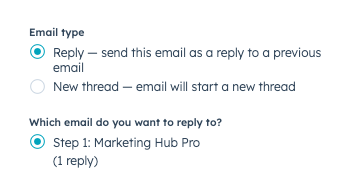
- Klicken Sie auf Weiter: E-Mail-Inhalt hinzufügen.
- Fahren Sie mit den Schritten zum Erstellen einer Vorlagefort oder verwenden Sie eine vorhandene Vorlage.
E-Mails, die Antworten auf eine frühere E-Mail sind, werden im Posteingang dieses Kontakts als Teil einer fortlaufenden Konversation und nicht als separate E-Mail-Threads angezeigt. Der Thread sieht, wie unten gezeigt, wie ein normaler E-Mail-Thread aus.
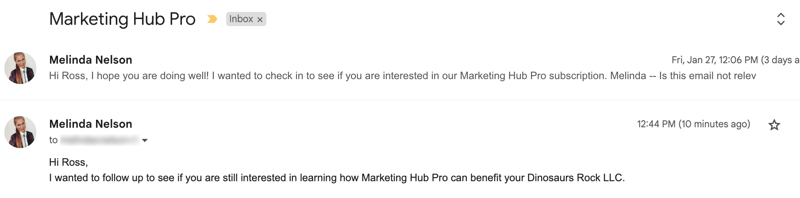
In HubSpot enthalten E-Mails, die Antworten sind, neben der Betreffzeile ein Antwortsymbol.
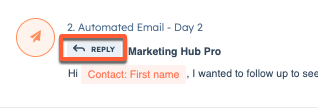
So bearbeiten Sie das Threading für eine vorhandene E-Mail in einer Sequenz:
- Gehen Sie in Ihrem HubSpot-Account zu Automatisierungen > Sequenzen.
- Wählen Sie den Namen der Sequenz aus, die Sie bearbeiten möchten.
- Klicken Sie in der oberen rechten Ecke auf Bearbeiten.
- Um die Threading-Option für eine bestehende E-Mail zu ändern, klicken Sie auf das Dropdown-Menü Aktionen und wählen Sie Threading bearbeiten.
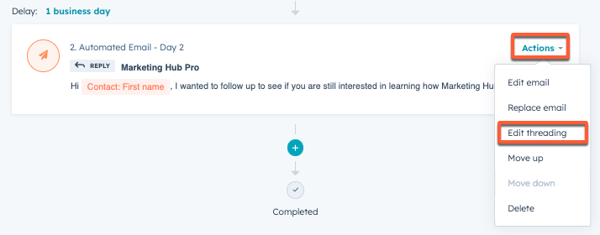
- Ändern Sie auf der rechten Seite Ihren E-Mail-Typ.
- Klicken Sie auf „Speichern“.
Bitte beachten: Dateien, die an Vertriebs-E-Mails angehängt werden, sind auf eine Größe von 20 MB beschränkt. Wenn Sie Threading für Sequenzen-E-Mails aktivieren, werden E-Mail-Anhänge in allen Antworten im Thread berücksichtigt. Dies kann dazu führen, dass die zulässige Dateigröße erreicht wird.
